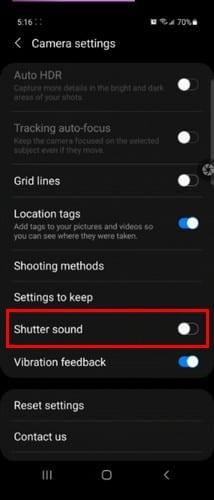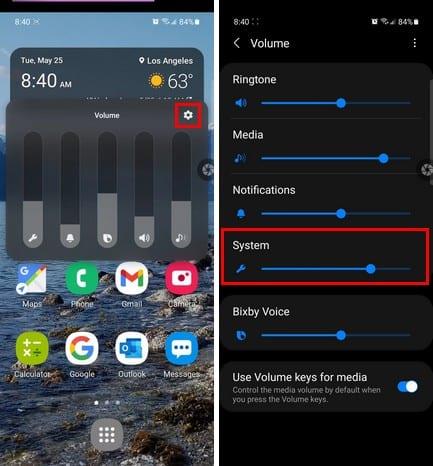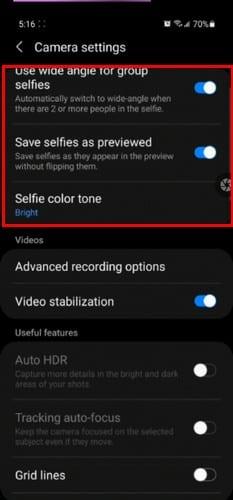Látja, hogy a barátja alszik, és szeretne lopakodva fényképezni. Minden a lejátszás szerint megy, amíg meg nem nyomja a kamera gombot a kép elkészítéséhez. A hang olyan hangos, hogy felébreszti a barátját, és a meglepetés módszer végül nagyot megbukik.
Ha csak a kamera zárhangját ki tudta volna kapcsolni, megúszhatta volna az év képét. A jó hír azonban az, hogy a zárhang kikapcsolása a Samsung Galaxy S21 Plus készüléken gyors és egyszerű. Nem tart tovább egy percnél.
A zárhang elnémítása a Galaxy S21 Plus készüléken
Ha úgy szeretne képeket készíteni, hogy ne kelljen hallania a zárhangot, kövesse az alábbi lépéseket:
- Nyissa meg a kameraalkalmazást.
- Érintse meg a fogaskereket a bal felső sarokban a Beállítások menü megnyitásához.
- Görgessen lefelé, amíg meg nem találja a Zárhang opciót, majd kapcsolja ki.
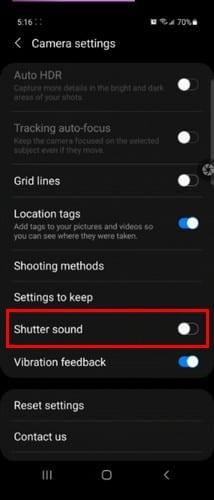
Ennyiről van szó! Most már nem kell hallgatnia a zárhangot minden egyes kép elkészítésekor. Ha nem látja a zárhang kikapcsolásának lehetőségét, ez sajnos egyes modellek hiányossága. Alternatív megoldásként csökkentheti a telefon rendszerhangerejét is.
A rendszerhangerő csökkentése
- A telefon kezdőképernyőjén nyomja meg a hangerő csökkentése gombot.
- Válassza ki a lefelé mutató nyilat a további hangerőbeállításokhoz.
- Keresse meg a rendszer hangerejét, és csökkentse annyira, amennyire csak akarja.
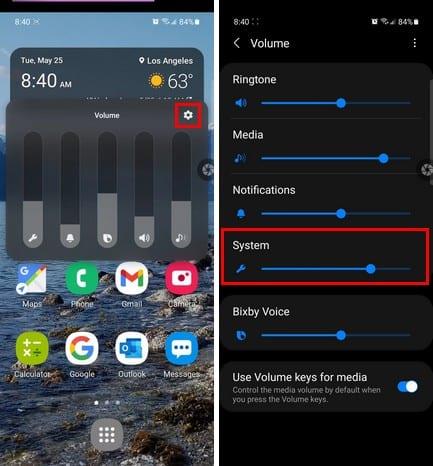
Extra fényképezési beállítások a tökéletes képekért
A kamera beállításainak módosításával szintén javíthatja a felvételei minőségét. Íme néhány hasznos funkció:
| Funkció |
Leírás |
| Rácsvonalak |
Segít a kompozícióban, hogy a képek harmonikusabbak legyenek. |
| Automatikus élességállítás |
Fókuszáljon a kívánt objektumra könnyedén. |
| Helycímkék |
Ahol készült a kép, később könnyebben visszakereshető. |
| Automatikus HDR |
Több világos és sötét terület rögzítése a felvételeken. |
| Szelfi színtónus |
Készítsen tökéletes szelfiket minden körülmények között. |
| Nagy látószög |
Csoportos szelfikhez ideális, hogy mindenki beleférjen a képbe. |
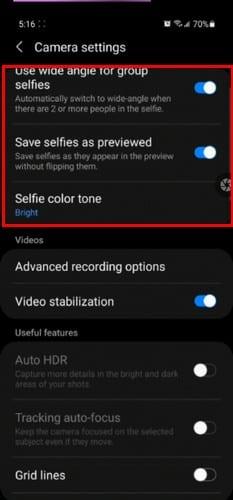
Lehetőség van a megtekintett szelfik mentésére is, ami megkönnyíti a későbbi visszanézést. Ha ezt az első lehetőséget választja, eggyel kevesebb gondja lesz.
Következtetés
Bosszantó, ha le akar fényképezni valamit, és az eredmények nem olyanok, mint amire számított. Az S21 zárhangjának elnémításával titokban készíthet képeket, anélkül hogy észrevennék. Ezenkívül a képek javítása érdekében mindig kihasználhatja a fényképezőgép beállításaiban található lehetőségeket.
Teljesen eltávolította a zárhangot, vagy csak leengedte? Tudassa velem az alábbi megjegyzésekben, és ne felejtse el megosztani a cikket másokkal a közösségi médiában!